可通过Live Server插件设置"liveServer.settings.noCache": true禁用缓存;2. 浏览器开发者工具勾选Disable cache临时关闭缓存;3. 使用Ctrl+F5或Ctrl+Shift+R强制刷新页面;4. 在静态资源链接添加时间戳参数避免缓存。推荐组合使用插件设置与浏览器禁用缓存以确保实时更新。
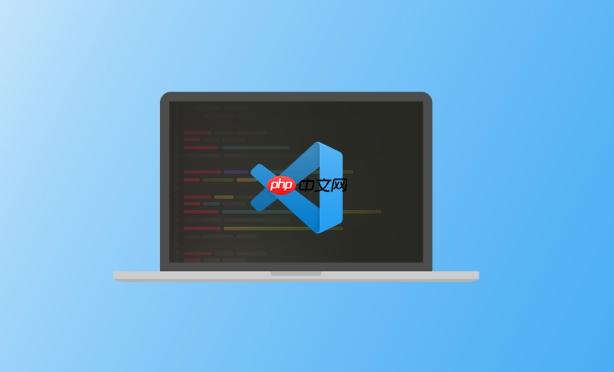
在使用 VSCode 运行 HTML 文件时,浏览器缓存可能会导致页面没有显示最新修改的内容。为确保每次都能看到最新的代码效果,可以通过以下方法禁用缓存。
VSCode 中最常用的插件 Live Server 支持热重载,但默认可能启用浏览器缓存。可通过以下设置关闭:
该设置会在启动服务器时阻止缓存静态资源。
在开发调试阶段,直接在浏览器中关闭缓存更有效:
立即学习“前端免费学习笔记(深入)”;
此方法适用于 Chrome、Edge 等基于 Chromium 的浏览器。
手动刷新时使用强制加载方式:
适合快速验证修改是否生效。
通过添加唯一查询参数防止读取缓存:
<script src="main.js?t=202504051200"></script>或使用时间戳动态刷新引用:
<script src="main.js?t=" + Date.now()></script>常用于 JS/CSS 文件引用,避免旧版本被缓存。
基本上就这些常用方法。推荐配合 Live Server 的 noCache 设置 + 浏览器开发者工具禁用缓存,开发体验最稳定。
以上就是vscode运行HTML如何避免缓存_vscode运行HTML时禁用缓存的设置方法的详细内容,更多请关注php中文网其它相关文章!

HTML怎么学习?HTML怎么入门?HTML在哪学?HTML怎么学才快?不用担心,这里为大家提供了HTML速学教程(入门课程),有需要的小伙伴保存下载就能学习啦!




Copyright 2014-2025 https://www.php.cn/ All Rights Reserved | php.cn | 湘ICP备2023035733号